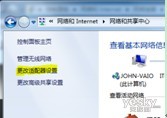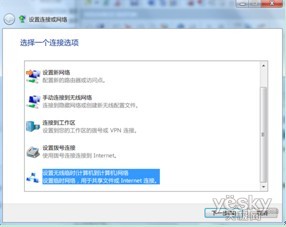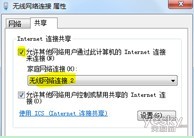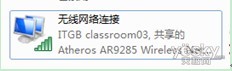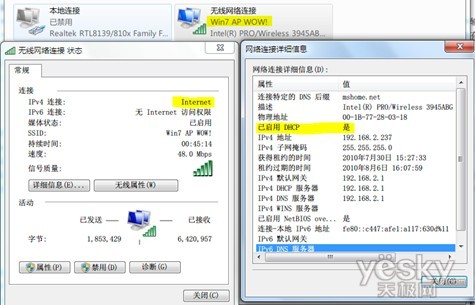在平常上網過程中難免會遇到一些網絡方面的問題這時候我們就需要查看網絡連接的狀態查找問題根源

在Windows XP中大家這時候都會從開始菜單或控制面板打開“網絡連接”窗口來檢查網絡問題但對於一個 Windows 新手來說找到這個窗口似乎有點困難在控制面板中搜索“網絡連接”也找不到它這時候大家應該想到的就是上次介紹過的“網絡和共享中心”因為這裡集中了網絡相關的常規配置在這裡能不能找到線索呢?
試試點擊左上方的“更改適配器設置”任務吧瞧“網絡連接”窗口原來藏在這裡這時候我們就可以和XP中一樣查看到計算機中網卡的設置和狀態了
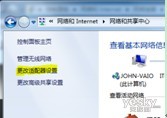
但有的同學可能會發現在這些網卡當中多了一個叫“Microsoft Virtual WiFi Miniport Adapter”的東西按名字來看似乎是微軟的虛擬Wifi網卡電腦中怎麼會無緣無故多了這麼一個東西呢?難道又一個Windows的隱藏功能被發現啦?
沒錯這的確是 Windows 中深藏不漏的新功能——“虛擬 Wifi”不好意思在前面給大家賣了很大一個關子簡單來說Windows能在現有無線網卡的基礎上再虛擬出一塊無線網卡支持網絡共享讓我們的電腦變成無線路由器哦!看來如今“虛擬”真是無處不在啊
有的同學可能知道在此之前其實也可以建立臨時網絡向其他Wifi設備共享互聯網啊虛擬 Wifi 網卡有什麼新的優勢呢?
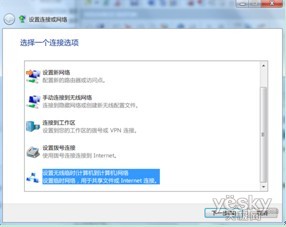
傳統的臨時無線網(即Ad Hoc模式)是一種點對點網絡類似於有線網中的“雙機互聯”雖然也能實現互聯網共享但主要用於兩個設備臨時互聯並且有的設備(如采用Android系統的設備)並不支持連接到臨時無線網還有一個很嚴重的問題由於一塊無線網卡只能連接到一個無線網絡因此如果通過無線網卡連接到 Internet就不能再使用這個無線網卡建立臨時網絡共享 Internet 了
而Windows 中的虛擬 Wifi 功能可以在一塊真實無線網卡基礎上再虛擬出一塊網卡實現無線路由器的 AP功能解決了臨時網絡的所有問題
這麼誘人的功能現在趕緊教給大家
以管理員身份運行命令提示符
因為下面的步驟必須在管理員權限下運行因此我們從開始菜單找到“命令提示符”或直接鍵入cmd快速搜索右鍵單擊它選擇“以管理員身份運行”在彈出的用戶控制窗口中單擊“是”還有一種方法就是按住Ctrl和Shift鍵直接單擊該快捷方式更簡單哦
啟用並設定“虛擬Wifi網卡”模式
運行以下命令啟用虛擬無線網卡(相當於打開路由器)
netsh wlan set hostednetwork mode=allow ssid=”Win AP WOW!” key=wifimima

這個命令中有三個參數
Mode是否啟用虛擬Wifi網卡改為disallow則為禁用虛擬網卡即會消失
Ssid指定無線網絡的名稱最好為英文
Key指定無線網絡的密碼該密碼用於對無線網進行安全的WPA加密能夠很好的防止被蹭網
以上三個參數其實可以單獨使用例如只使用 mode=disallow 可以直接禁用虛擬Wifi網卡
啟用“Internet連接共享(ICS)”
為了與其他計算機或設備共享已連接的互聯網我們需要啟用“Internet連接共享”功能打開“網絡連接”窗口右鍵單擊已連接到Internet的網絡連接選擇“屬性”切換到“共享”選項卡選中其中的復選框並選擇允許其共享Internet的網絡連接在這裡即我們的虛擬Wifi網卡
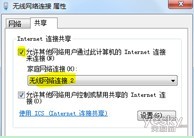
確定之後提供共享的網卡圖標旁會出現“已共享”標志表示“Internet連接共享”向虛擬無線網卡開通了
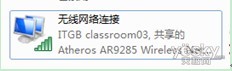
開啟無線網絡
繼續在命令提示符中運行以下命令
netsh wlan start hostednetwork
即可開啟我們之前設置好的無線網絡(相當於打開路由器的無線功能同理將start改為stop即可關閉該無線網)

可以看到虛擬無線網卡已經開啟了我們所指定的無線網絡其IP地址等屬性是由“Internet連接共享”服務分配的因此比較特別

一切准備就緒最後只要在需要聯網的的電腦或手機上連接該無線網絡就可以直接暢游互聯網了
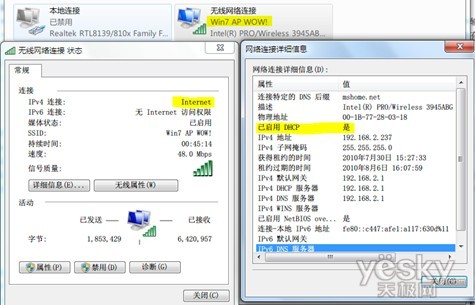
需要多說一點的是“虛擬Wifi網卡”需要真實網卡的驅動程序專門針對Windows設計開發所幸只要通過“Windows 徽標認證”的無線網卡驅動程序都支持該模式我們在選購無線網卡時直接尋找是否帶有該標志即可如果在運行mode=allow命令後網絡連接中沒有出現虛擬無線網卡就說明真實網卡不支持該功能大家可以將網卡驅動升級到最新的Windows版本試試看
除了使用命令設置虛擬WIFI功能微軟還將其編程接口公開了出來為開發圖形化設置程序提供了可能例如免費小軟件Connectify就能直觀的設置虛擬Wifi功能同學們可以在其官方網站下載使用wwwconnectifyme
總之今天介紹這個功能非常適合家庭或學生宿捨使用只要提供共享的電腦不休眠不關機就可以和路由器一樣提供網絡共享使用Windows還能省掉購買的無線路由器的開銷想一想很很劃算吧?
From:http://tw.wingwit.com/Article/Common/201311/7026.html